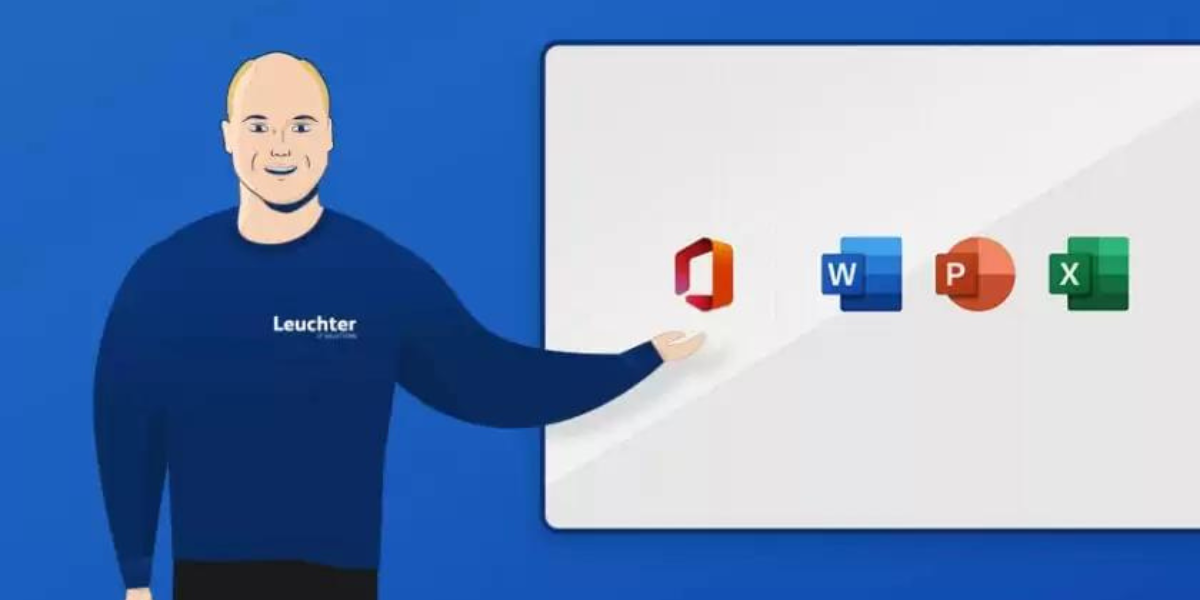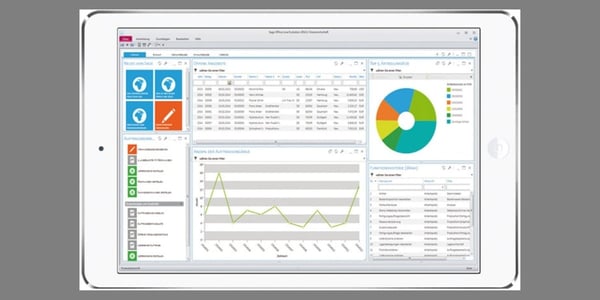Microsoft Word bietet uns in der Dokumentengestaltung zahlreiche Möglichkeiten und Funktionen. Doch was macht ein professionelles Dokument in Microsoft Word aus? Welche Schriftart eignet sich für welchen Anlass? Erfahre dies und das in unserem Blogbeitrag zum Thema Dokumentengestaltung in Microsoft Word.
1. Weniger ist mehr
Generell gilt bei der Dokumentengestaltung die Devise «weniger ist mehr». Das Dokument soll professionell daherkommen, sich ruhig und harmonisch verhalten. Verwende deshalb pro Dokument nur eine Schriftart.

2. Ordne die Schrift dem Medium zu
Lesbarkeit der Schrift und deren Schriftwirkung sind wichtige Kriterien in der Dokumentengestaltung. Die Texte müssen lesbar sein, ohne dass die Augen ermüden und der Leser sich vom Text abwendet. Deshalb ist es wichtig, gezielt zu überlegen, auf welchem Medium man welche Schriftart einsetzen möchte. Überlege dir also zuerst, ob der Text Online oder auf Papier stehen soll? Denn Schriften ohne Serifen eignen sich besser für den Bildschirm. Für den Druck sind Serifenschriften optimal, da sie dem Auge Haltepunkte geben, damit es im Zeilenfluss nicht abrutscht.
3. Entscheide dich für eine Standardschriftart
Bei der Auswahl der Schriftart ist der Zweck des Dokuments ebenfalls zu berücksichtigen. Eine Hochzeitseinladung verlangt eine andere Schriftart wie ein Mahnschreiben. Entscheide dich für eine angenehme und moderne Standardschriftart wie «Verdana», «Gili Sans Nova» oder Calibri. Für ein klassisches Dokument eignen sich die Schriftart «Arial» und «Times New Roman».
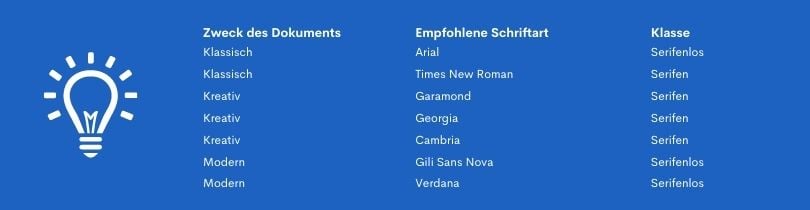
4. Bedenke die Dokumentensprache
Nicht jeder Zeichensatz enthält alle benötigten Buchstaben (ä, ö, ü) und Sonderzeichen (?,!,%,$,-).
5. Wähle die passende Schriftgrösse
Ein weiteres Kriterium ist die Schriftgrösse. Für die Wahl der richtigen Schriftgrösse sind die Lesedistanz und Zielgruppe ausschlaggebend. Plakate und Banner werden in der Regel aus einer grösseren Distanz betrachtet als Flyer oder Postkarten. Zu beachten ist auch, dass die Schriftarten in derselben Schriftgrösse aufgrund unterschiedlichen Proportionen unterschiedlich gross wirken können. Je nach Schriftart und dem Zweck des Dokuments liegt das Idealmass zwischen 8 und 12 Punkt.
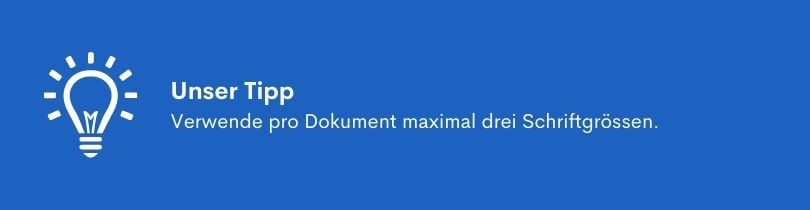
6. Sei sparsam mit Schriftfarben
Verwende schwarz auf weiss, denn lange Texte lesen sich so am Besten. Um die Aufmerksamkeit zu erhöhen, betone den Text oder den Abschnitt mit einer Textformatierung.
7. Betone wichtige Texte
Um ein Wort oder einen Abschnitt zu betonen, empfiehlt sich der Text wie beispielsweise ein Zitat «Kursiv» hervorzuheben. Die Textformatierung «Fett» dient zum starken Hervorheben vom Standard wie für ein Betreff. Um den Text «Kursiv» oder «Fett» zu formatieren, markiere den gewünschten Text und wähle die gewünschte Formatierung.

8. Finde die passende Zeilenlänge
Bei Printprodukten sind als Orientierung 60 bis 70 Zeichen pro Zeile ideal. Im Web eignen sich 50 bis 80 Zeichen als ideal. Beachte, dass je schmaler die verwendete Schriftart ist, desto kürzer wird dementsprechend die Zeile. In Bezug auf die Lesbarkeit und Schriftwirkung gilt je länger die Zeile, desto grösser sollte der Abstand zwischen den einzelnen Zeilen sein.
9. Richte die Absätze aus
Am Einfachsten lesen sich linksbündige Texte, wie er zum Beispiel in der Geschäftskorrespondenz üblich ist. Zentrierte Texte eignen sich für ganz kurze Texte.
10. Arbeite mit Tabellen anstatt Tabstopps
Um in Word beispielsweise die Adresse oder eine Liste perfekt in einer Linie untereinander anzuordnen, können die Tabstopps sehr nützlich sein. Doch ein Layout mit Tabellen ist um Welten genauer. Über den Reiter „Einfügen“ kannst du eine Tabelle einfügen und deine Daten wie z.B. Empfänger, Adresse, Datum, Betreff, etc. in der Tabelle platzieren. So sind die Daten perfekt untereinander angeordnet, ohne dass du immer wieder ein Tabstopp setzen und anpassen musst.
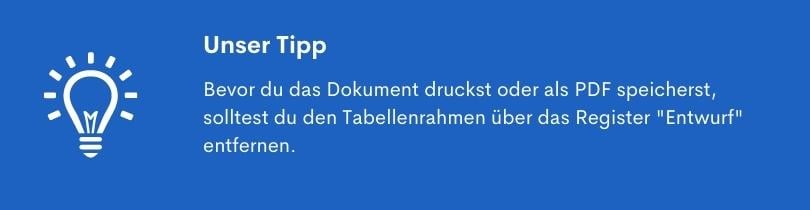
11. Verwende im Zweifelsfall vorgefertigte Vorlagen
Wir haben mit Docugate Go – der Vorlagenmanagement-Software für die Verwaltung von Microsoft Word-, Excel- und PowerPoint einige Vorlagen für dich zusammengestellt, darunter ein Protokoll oder ein Kündigungsschreiben und Anmeldeschreiben der Krankenkasse.
12. Lerne von den Office Nerds
Erfahre in den Webinar-Aufnahmen der Office Nerds alles rund um die Gestaltung, Eigenschaften, Formatierung und Automatisierung von Dokumenten und Vorlagen mit Word.
13. Entdecke Microsoft Office Trainings
Möchtest du weitere Tipps und Tricks? Dein Know-how rund um Word, Excel und PowerPoint auf den neusten Stand bringen und deine Produktivität steigern? Dann besuche eine Sprechstunde bei unserem Office Nerd oder buche einen Praxis-Workshop für dein KMU.
Microsoft Office Training entdecken
Was macht deiner Meinung nach ein professionelles Dokument aus? Gibt es weitere Punkte die du hinzufügen möchtest? Lass es uns in den Kommentaren wissen.